Trong bài viết này, chúng tôi sẽ hướng dẫn bạn cách đăng nhập và đăng xuất trên Zalo PC và Zalo Web, hai nền tảng chính của ứng dụng trò chuyện hàng đầu Việt Nam. Bạn sẽ được hướng dẫn từng bước chi tiết, từ việc tải Zalo PC, cài đặt, đăng nhập, sử dụng các tính năng, đến cách đăng xuất an toàn. Đối với Zalo Web, chúng tôi cũng sẽ giúp bạn hiểu rõ cách truy cập và sử dụng mà không cần phải tải phần mềm nào. Dù bạn là người mới sử dụng hoặc đã quen với Zalo, bài viết này đều sẽ mang lại những thông tin hữu ích cho bạn.
Nội dung chính
Hưỡng dẫn Tải và Đăng nhập trên Zalo PC
Đây là phiên bản chính thức của VNG cho máy tính nên sẽ có điểm khác biệt với phiên bản cho điện thoại và bản Web. Đồ họa của ứng dụng sắc nét hơn rất nhiều sử dụng kết nối internet của máy tính nên tốc độ dùng nhanh lên đáng kể. Ngoài ra bạn có thể sử dụng các phím trên bàn phím máy tính để dùng ứng dụng, các phím tắt như Ctrl + D để đăng xuất, Alt + 1 tin nhắn, Alt + 2 danh bạ, Alt + 3 danh sách nhóm và rất nhiều phím tắt khác giúp bạn sử dụng Zalo trên máy tính nhanh hơn.
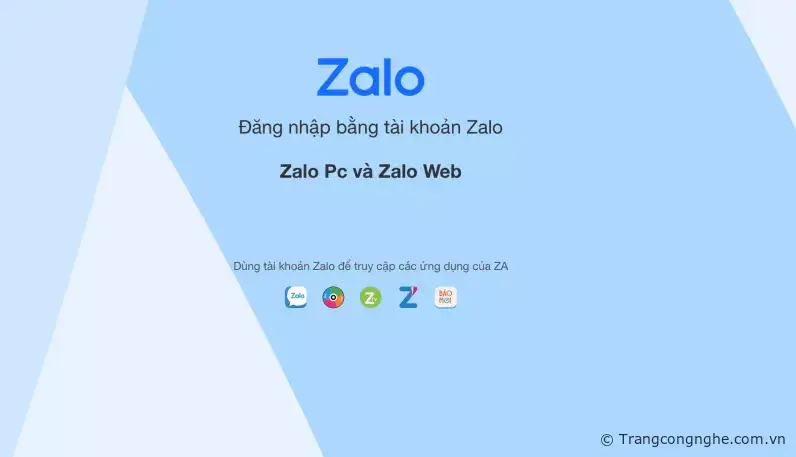
Bạn chỉ cần Tải Zalo cho máy tính tại Zalo App, sau khi tải về file cài đặt có định dạng Zalo.exe, bạn click đúp vào file cài sau đó cứ tiếp tục là có thể cài đặt dễ dàng.
1. Đăng nhập Zalo PC bằng Số điện thoại và Mật khẩu
Tại khung đăng nhập bạn nhập số điện thoại và đăng nhập như bình thường
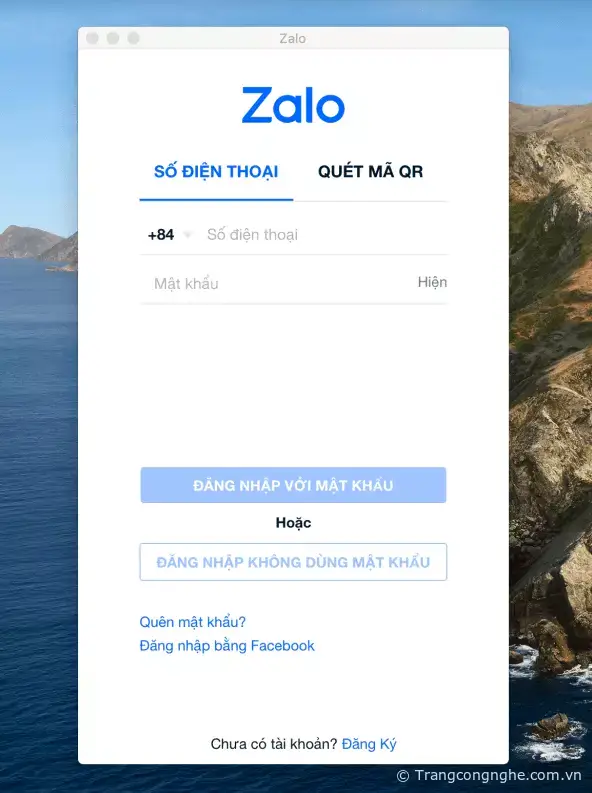
Giao diện đăng nhập Zalo PC
* Trường hợp bạn quên mật khẩu có thể lựa chọn Quên mật khẩu ? và làm theo hưỡng dẫn để lấy được mật khẩu nhanh nhất.
2. Đăng nhập Zalo Pc bằng mã Qrcode (Không cần mật khẩu)
Đối với cách này bạn cần phải đăng nhập Zalo bằng điện thoại trước sau đó bạn sử dụng

B1 : Bạn chuyển sang Tab "Quét mã QR". Sẽ hiển thị một hình ảnh khung vuông tại giữa phần mềm.
B2 : Sử dụng điện thoại đã đăng nhập sẵn Zalo trên Android hoặc iOs.
- Tại màn hình đầu tiên trên điện thoại góc bên phải trên cùng bấm vào biểu tượng 4 hình ô vuông (Như hình dưới).
- Tiếp tục sẽ đưa bạn tới Camera bạn chỉ cần đưa điện thoại thẳng vào QR Code trên PC và hệ thống xác nhận danh tính và đăng nhập luôn ngay sau đó.
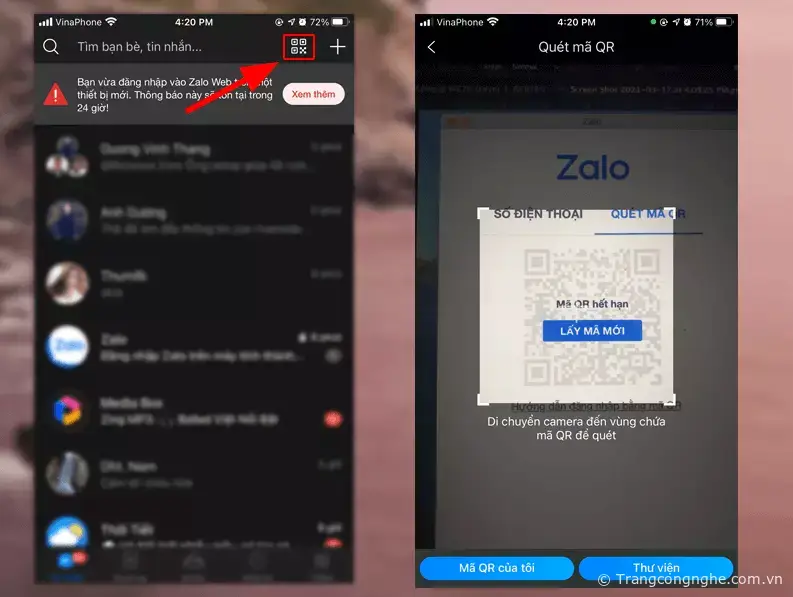
3. Đăng xuất (Thoát tài khoản trên Zalo PC)
Về đăng xuất rất đơn giản bạn ấn chuột bên góc trái trên cùng màn hình (Hình ảnh đại diện của bạn) và lựa chọn "Đăng xuất".
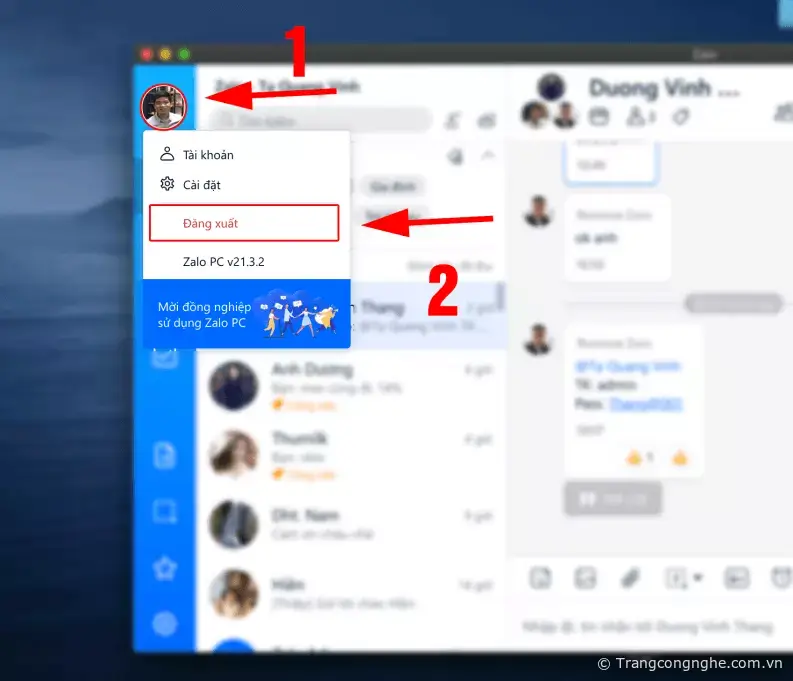
Hưỡng dẫn Đăng nhập và thoát trên Zalo Web
Với cách đăng nhập trên Zalo Web thì đơn giản hơn rất nhiều. Bạn không cần phải cài bất cứ phần mềm hay ứng dụng nào, chỉ cần có mạng và có thể vào được trong trình duyệt Firefox, Opera, Chrome ... Về cách đăng nhập thì giao diện không khác gì với Hưỡng dẫn đăng xuất và đăng nhập phiên bản Zalo Pc.
B1 : Vào Zalo Web tại địa chỉ sau : https://id.zalo.me/
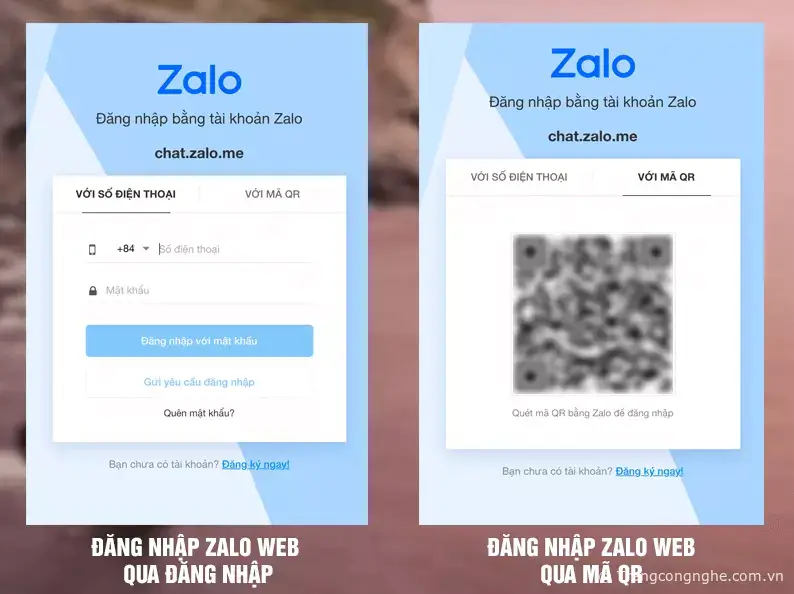
B2: Làm theo hưỡng dẫn như phiên bản Zalo PC và đăng nhập.
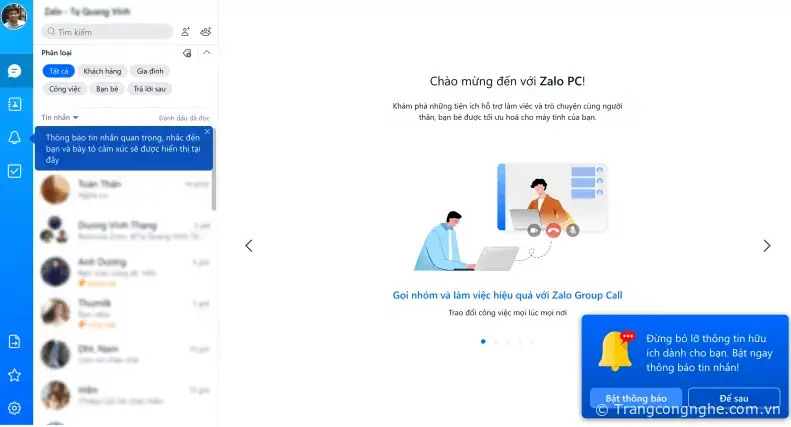
Đối với cách đăng xuất tại Zalo Web cũng tương tự như Zalo PC. Bạn có thể tham khảo.
Chúc các bạn thực hiện thành công!
TH (phapluatxahoi.kinhtedothi.vn)






